
هل تواجه مشكلة في الاتصال بالإنترنت على جهاز الأيفون الخاص بك؟ هل جهاز الأيفون متصل بشبكة الواي فاي ولكن بدون اتصال بالإنترنت؟ في بعض الأحيان يمكن أن يكون المشكل بسبب تحديثات iOS، أو بسبب مزود الشبكة المحلية الخاص بك وأسباب أخرى.
في هذه المقالة سنشارك حل مشكلة تعذر الاتصال بالشبكة في هواتف للايفون. سنقوم بإدراج عدة طرق يمكنك من خلالها معرفة الخلل وإصلاحه.
اقرأ أيضا:
حل مشكل الواي فاي متصل ولا يوجد انترنت في الاندرويد
أفضل طرق حل مشكل الواي فاي متصل ولا يوجد انترنت في الأيفون
بعد إجراء الكثير من البحث، قمنا بإدراج بعض الطرق التي يمكنك من خلالها حل مشكلة تعذر الاتصال بالشبكة الواي فاي للأيفون وحل مشكل الواي فاي متصل ولا يوجد انترنت ، معظم الحلول بسيطة للغاية. هناك القليل منها يتضمن بضع خطوات إضافية ، ولكن لا داعي للقلق. سنوجهك من خلالها خطوة بخطوة.
الحل رقم 1: إعادة تشغيل الايفون بالقوة restart
أول وأسهل حل هو إعادة تشغيل الهاتف، قد يبدو هذا الحل بسيط لكنه يعمل على إصلاح العديد من المشاكل في الهاتف، من خلال توقيف الطاقة في الهاتف وتوقيف جميع الأنشطة التي قد يكون السبب في عدم تشغيل الواي فاي. يمكن إعادة تشغيل الايفون حسب إصدار الايزو
- في يفون 6 أو الإصدارا الأقدم: اضغط باستمرار على زر السكون وزر الرئيسية لمدة 10 ثوانٍ.
- في آيفون 7: اضغط باستمرار على زر السكون وزر خفض الصوت لمدة 10 ثوانٍ.
- في آيفون 8 والأحدث: اضغط على زر رفع الصوت، ثم اضغط على زر خفض الصوت. ثم اضغط على زر الطاقة.
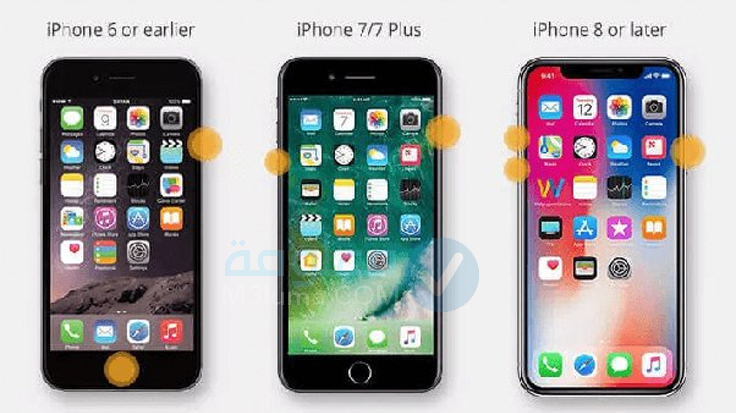
بعد إعادة تشغيل الهاتف، قم بتشغيل الواي فاي بطريقة عادية وتفقد الأمر، من الممكن أن يتم الاتصال بالانترنت بنجاح. إذا استمر المشكل ترجه إلى الحل الموالي.
الطريقة رقم 2: التحقق من تفاصيل اتصال الشبكة
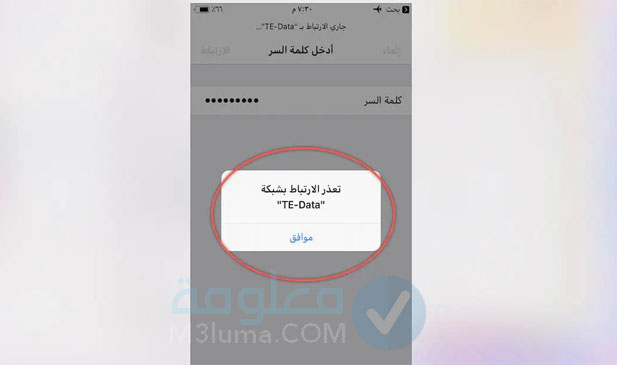
في بعض الأحيان، يكون حل المشكلة بسيطًا وواضحًا، لذا تأكد من التحقق مما إذا كان جهاز الأيفون متصلاً بالشبكة الصحيحة. قد تعتقد أنه متصل بشبكة الواي فاي الخاصة بك، لكنه ربما يكون متصلاً بشبكة عامة مجانية.
غالبًا ما تتطلب اتصالات الواي فاي العامة أرقام هواتف محمولة أو رسائل بريد إلكتروني قبل أن تمنحك إمكانية الوصول إلى الإنترنت.
أيضًا، غالبًا ما يكون لدى الأشخاص الذين يستخدمون نفس مزود الشبكة أسماء متشابهة لاتصالات الشبكة الخاصة بهم. لذا، تأكد من إعادة التحقق من اسم وكلمة المرور لاتصال الشبكة.
الطريقة رقم 3: إيقاف تشغيل الواي فاي وإعادة تشغيله
قد تعتقد أن تشغيل الواي فاي على الأيفون ثم تشغيله مرة أخرى قد لا يعمل. لكن في بعض الأحيان، تمنع بعض المشاكل الطفيفة في النظام هاتفك من الاتصال بشبكة الواي فا .
في مثل هذه الحالات يمكن أن يؤدي فصل شبكة الواي فاي ثم إعادة الاتصال بها إلى حل المشكلة. ما عليك سوى اتباع هذه الخطوات لإيقاف تشغيل الواي فاي ثم تشغيله مرة أخرى.
- أولاً ، بفتح الإعدادات.
- عد ذلك ، افتح علامة التبويب الواي فاي.
- سترى زر تبديل بجانب الواي فاي. قم بإيقاف تشغيل التبديل.
- انتظر بضع ثوانٍ ، ثم قم بتشغيل الواي فاي.
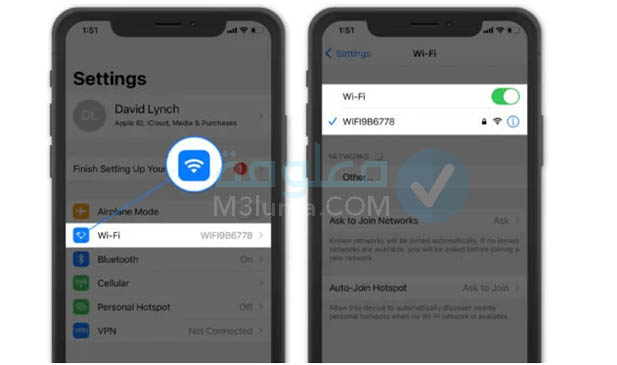
يمكن أن تساعدك هذه الطريقة البسيطة في حل مشكل الواي فاي متصل ولا يوجد انترنت في الأيفون، إذا لم تنجح هذه الطريقة ، فلا يزال هناك العديد من الحلول الأخرى التي يمكنك تجربتها.
الطريقة رقم 4: إعادة تعيين باسورد الواي فاي
هناك طريقة أخرى سهلة لحل هذه المشكلة وهي عمل Forget لشبكة الواي فاي ثم إعادة الاتصال. هذه طريقة بسيطة للغاية. كل ما عليك القيام به هو تطبيق هذه الخطوات:
- أولاً، افتح الإعدادات على جهاز الأيفون الخاص بك.
- بعد ذلك، افتح علامة التبويب واي فاي.
- اضغط على علامة “i” بجانب شبكة الواي فاي الخاصة بك.
- من ثم اضغط على خيار Forget This Network.
- بمجرد عمل Forget للشبكة ، سيتعين عليك إعادة إدخال كلمة المرور.
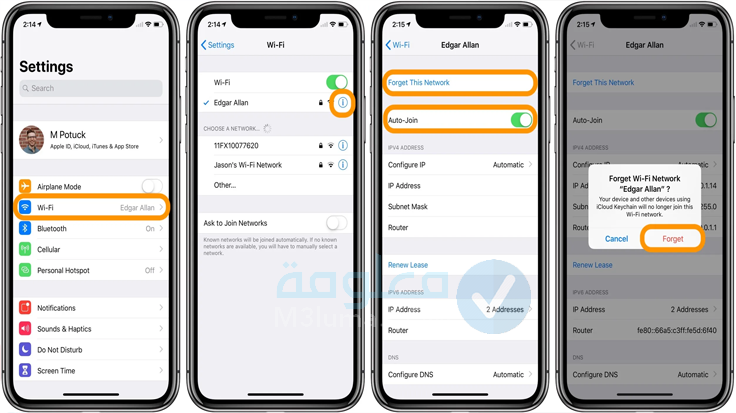
في غالب الأحيان سيتم الاتصال بالواي فاي بنجاج الآن.
الطريقة رقم 5: التحقق من جهاز الراوتر

ربما لا تكون المشكلة مع هاتف الأيفون الخاص بك ولكن قد تكون في جهاز راوتر الواي فاي الخاص بك. إذا لم يكن كبل Ethernet على شبكة الواي فاي متصلاً بشكل صحيح، فتأكد من إدخاله بإحكام في الجهاز. بمجرد ضبط كابل Ethernet، أوقف تشغيل جهاز الراوتر، وانتظر بضع دقائق ثم أعد تشغيله.
من ناحية أخرى، يمكن أن تكون المشكلة أيضًا مع مزود الشبكة الخاص بك، في هذه الحالة ، قد تحتاج إلى الاتصال بمزود الشبكة الخاص بك لفرز المشكلة، وهكذا قد تتمكن من حل مشكلة الواي فاي متصل ولا يوجد انترنت في الأيفون.
الطريقة رقم 6: إعادة تعيين إعدادات الشبكة
إذا لم تنجح أي من الطرق المذكورة أعلاه، فقد حان الوقت لإعادة تعيين إعدادات الشبكة. يسمح لك الأيفون بإعادة ضبط إعدادات الشبكة بالكامل. ما يعنيه هذا هو أنه يمكنك إزالة جميع شبكات الواي فاي وكلمات المرور المحفوظة.
هذه الطريقة يمكن استخدامها أيضا لحل مشكلة كلمة المرور غير صحيحة في الواي فاي نظرًا لأن إعادة التعيين ستزيل جميع الشبكات المحفوظة، تأكد من عمل نسخة احتياطية من إعدادات الشبكة أو حفظها مسبقًا. لإعادة ضبط إعدادات الشبكة، اتبع هذه الخطوات البسيطة:
- أولاً، افتح الإعدادات على جهاز الأيفون الخاص بك.
- بعد ذلك، افتح علامة التبويب عام.
- قم بالتمرير حتى ترى “إعادة تعيين: Reset“.
- اضغط على “إعادة تعيين إعدادات الشبكة: Reset Network Settings
- من ثم اضغط على تأكيد عند ظهور النافذة المنبثقة.
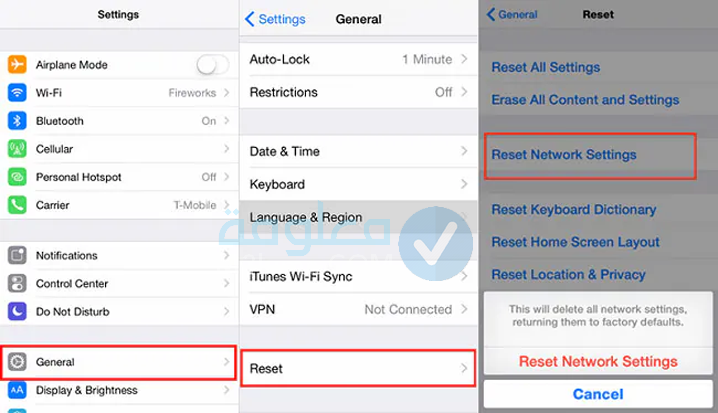
بعد أن تنتهي من إعادة تعيين إعدادات الشبكة، حان الوقت لإعادة تشغيل هاتفك. ستضمن إعادة التشغيل نجاح تحديث النظام ، ومن ثم تأكد من أن مشكلة الواي فاي متصل ولا يعمل هل تم حلها.
الطريقة رقم 7: حل مشكل من خلال التحقق من إعدادات الموقع
تتطلب بعض التطبيقات الموجودة على هاتفك الوصول إلى خدمات الموقع الخاصة بك لتعمل بشكل صحيح، لذا إذا كانت لديك إعدادات موقع خاطئة، فقد يؤدي ذلك إلى العبث باتصالك بالإنترنت. لإصلاح إعدادات موقعك وحل مشكلة الواي فاي متصل ولا يعمل ، ما عليك سوى اتباع التعليمات التالية:
- أولاً، انتقل إلى الإعدادات على جهاز الأيفون الخاص بك.
- قم بالتمرير حتى تجد “الخصوصية: Privacy”.
- في الجزء العلوي من علامة التبويب، سترى “خدمات الموقع: Location Services”، اضغط عليها.
- قم بالتمرير حتى ترى “خدمات النظام: System Services”.
- عندما تجد شبكة الواي فاي ، قم بإيقاف تشغيل التبديل.

بمجرد الانتهاء من ذلك، تحقق لمعرفة ما إذا كانت شبكة الواي فاي متصلة وما إذا كان الإنترنت يعمل. إذا نجحت، فيمكنك ترك خدمات الموقع معطلة. أيضًا، تذكر هذه الخطوات في حالة احتياجك إلى تمكينها مرة أخرى.
الطريقة رقم 8: تعطيل VPN
يمكن أن تكون شبكات VPN مفيدة للغاية لحماية معلوماتك عبر الإنترنت، ومع ذلك، يمكن أن تتسبب شبكات VPN في بعض الأحيان في حدوث مشكلات في اتصالك بالإنترنت، والتي قد تجعل الانترنت متصل ولا يعمل. إذا كان لديك VPN الخاص بك قيد التشغيل، فيمكنك إيقاف تشغيله على النحو التالي:
- ابدأ بالذهاب إلى الإعدادات.
- افتح علامة التبويب “عام: General”.
- قم بالتمرير حتى تجد VPN وقم بإيقاف تشغيله.
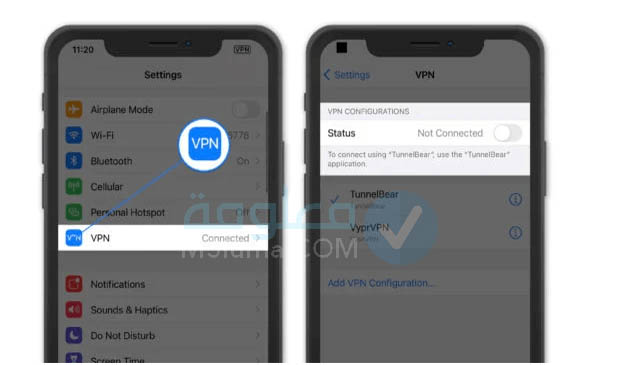
بمجرد تعطيل VPN، حاول إعادة الاتصال بالإنترنت وانظر هل تم حل مشكل الواي فاي متصل ولا يوجد انترنت.
الطريقة رقم 9: إيقاف تشغيل Wi Fi Assist
إذا كان لديك نظام iOS 9 فما فوق، قد يكون لديك ميزة Wi Fi Assist. تم تقديم هذه الميزة للمساعدة في اتصالات الواي فاي الضعيفة باستخدام اتصال شبكة خلوية، سيتم تنشيط ميزة Wi Fi Assist على هاتفك افتراضيًا. من الممكن أن يقوم بتوزيع اتصالك بالإنترنت. يمكنك تعطيله باتباع الخطوات التالية:
- ابدأ بفتح الإعدادات على جهاز الأيفون الخاص بك الخاص بك.
- قم بالتمرير حتى تجد Cellular ثم اضغط عليها.
- قم بالتمرير إلى أسفل علامة التبويب ، ومن ثم سترى مفتاح تبديل بجانب WiFi Assist. قم بإيقاف تشغيله للتعطيل.
- من الجيد تذكر هذه الخطوات لأنك قد تحتاج إلى تمكينها مرة أخرى ، حسب حاجتك.
من الممكن أن تقوم هذه الطريقة من حل مشكل الواي فاي متصل ولا يوجد انترنت في الأيفون ، في حالة لم تقم بحل المشكلة بعد فتابع الى الطرق التالية.
الطريقة رقم 10: عمل Restore لهاتف أيفون
إذا لم تنجح أي من هذه الطرق أعلاه، فقد ترغب في عمل Restore لهاتفك، إذا كانت هناك أي أخطاء على هاتفك تمنع جهازك من الاتصال بالإنترنت ، فسيساعدك ذلك.
ومع ذلك، ضع في اعتبارك أنك ستفقد جميع البيانات المخزنة في هاتفك بمجرد بدء الاستعادة. لذلك، قبل أن تبدأ عملية الاستعادة، تأكد من عمل نسخة احتياطية لجميع البيانات المهمة. لست متأكدًا من كيفية عمل نسخة احتياطية ما عليك سوى اتباع هذه الخطوات:
- افتح الإعدادات على جهازك.
- في الجزء العلوي من علامة التبويب ، انقر على اسمك.
- اضغط على iCloud.
- قم بالتمرير حتى تجد التطبيقات التي تستخدم iCloud. حدد موقع iCloud BackUp وحدده.
- بمجرد الانتهاء من عملية النسخ الاحتياطي، قم بعمل Restore :
- مرة أخرى، انتقل إلى الإعدادات.
- افتح علامة التبويب عام.
- قم بالتمرير حتى تجد “إعادة تعيين: Reset”.
- بعد ذلك، اضغط على “مسح كل المحتوى والإعدادات: Erase All Content and Settings”.
- سيُطلب منك إضافة معرف Apple وكلمة المرور.
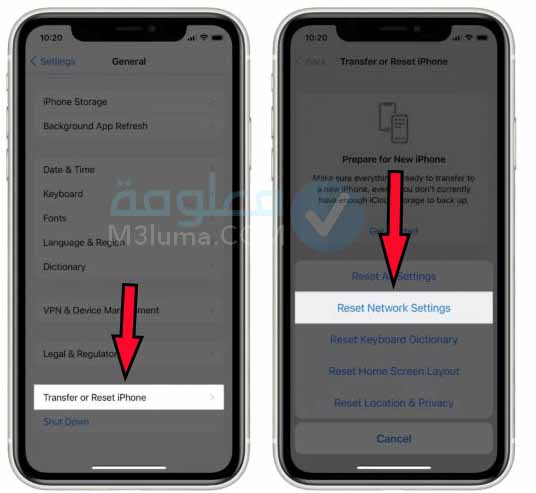
ستحتاج إلى الانتظار بعض الوقت حتى يستعيد النظام نفسه بالكامل. سوف تحصل على خيار استعادة البيانات التي قمت بنسخها احتياطيًا أيضًا. قد تكون هذه الطريقة الأكثر فعالة لتتمكن من حل مشكل الواي فاي متصل ولا يوجد انترنت في الأيفون.
الطريقة رقم 11: تحديث نظام iOS
إذا لم يكن بجهاز الأيفون الخاص بك محدثًا ، فقد تواجه صعوبة في الاتصال بالإنترنت، أو يمكن أن يتصل ولكن لا يعمل الأنترنت. تأكد من تثبيت أحدث إصدار من iOS وتحديث الايفون يدويا. اليك كيفية التحقق مما إذا كان قد تم تحديث هاتفك أم لا:
- ابدأ بفتح الإعدادات على جهاز الأيفون الخاص بك.
- بعد ذلك، افتح علامة التبويب عام.
- قم بالتمرير ثم انقر فوق “تحديث البرنامج: Software update”.
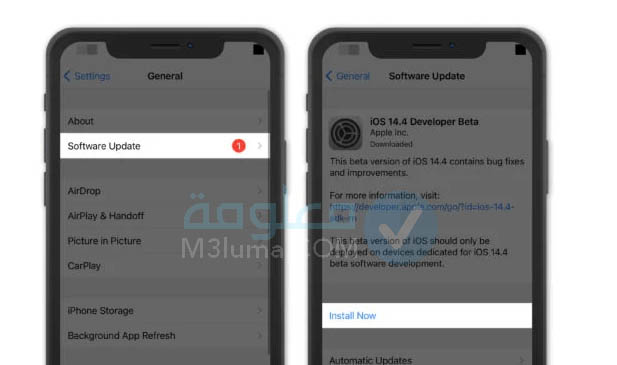
إذا لم يتم تحديث نظامك إلى أحدث إصدار، فستظهر نافذة منبثقة تطلب منك تثبيت التحديثات. بمجرد تثبيت التحديثات، أعد تشغيل هاتفك وتحقق لمعرفة ما إذا كان الإنترنت يعمل.
خلاصة:
ختاماً ، في هذا المقال وضعنا لك قائمة تضم أفضل 10 طرق لحل مشكل الواي فاي متصل ولا يوجد انترنت في الأيفون ، كل الطرق موثوقة وجيدة يمكن الاعتماد عليها فقط حاول تطبيق طريقة تلو الأخرى حتى تصل الى الطريقة الأنسب لمشكلتك والمتوافقة مع جهازك.











